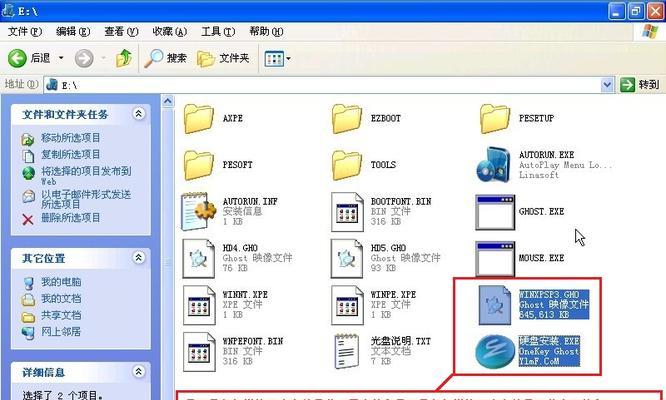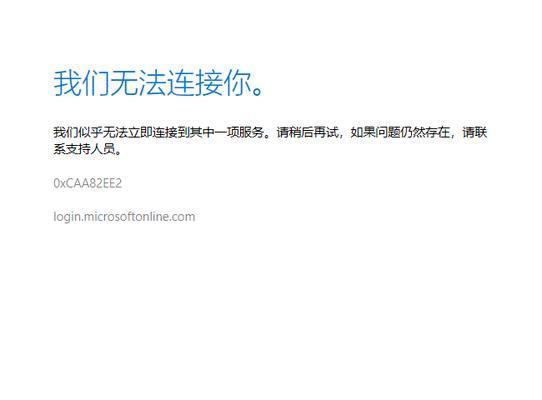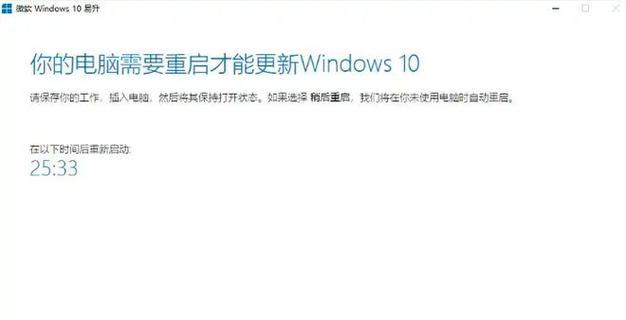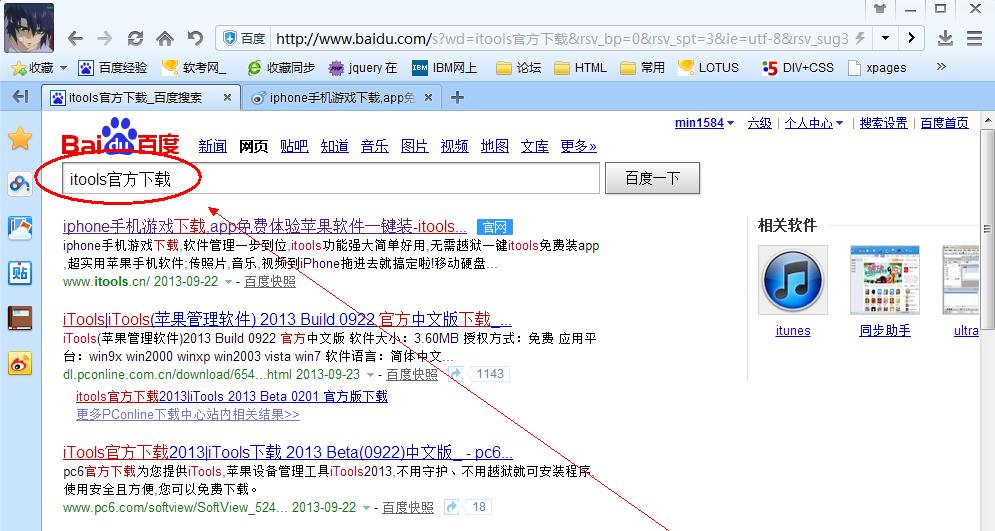随着时间的推移,电脑系统可能会变得缓慢、不稳定或出现其他问题。在这种情况下,重装系统是解决问题的常见方法之一。本文将详细指导您如何使用戴尔U盘启动重装系统,以帮助您的电脑恢复到初始状态。
1.准备工作
在开始重装系统之前,您需要准备一个空白的U盘,确保其中没有重要文件,并将其格式化为适用于戴尔电脑的文件系统。
2.下载操作系统镜像
前往戴尔官方网站,下载适用于您的电脑型号和操作系统版本的操作系统镜像文件,并将其保存到您的计算机上。
3.制作启动U盘
使用专业的U盘制作工具,将下载的操作系统镜像文件写入空白U盘中,以便将其作为启动介质。
4.配置BIOS设置
重新启动您的戴尔电脑,并在开机时按下指定键(通常是F2或Delete键)进入BIOS设置界面。在界面中,将启动顺序更改为从U盘启动,并保存更改后退出。
5.插入U盘并重启电脑
将制作好的启动U盘插入您的戴尔电脑,并重新启动电脑。系统将自动从U盘启动,进入安装界面。
6.选择安装语言和区域设置
在安装界面中,选择您希望使用的语言和区域设置,并点击“下一步”继续。
7.接受许可协议
阅读并接受操作系统的许可协议,并点击“下一步”继续。
8.选择安装类型
在此步骤中,您可以选择执行新安装还是升级安装。如果您希望完全重装系统,请选择新安装并点击“下一步”。
9.分区和格式化磁盘
在此步骤中,您可以选择对硬盘进行分区和格式化。根据您的需求和偏好进行选择,并点击“下一步”。
10.安装操作系统
系统将开始安装操作系统文件,并在安装过程中显示进度条。请耐心等待,直到安装完成。
11.安装驱动程序
一旦操作系统安装完成,您需要安装戴尔电脑的驱动程序,以确保电脑的正常运行。您可以使用戴尔官方网站提供的驱动程序或者使用包含在戴尔电脑中的驱动光盘。
12.更新操作系统
安装完成后,通过Windows更新或其他更新工具,确保您的操作系统是最新的,并且已安装所有必要的补丁和更新。
13.安装常用软件
根据个人需求,安装您需要的常用软件,例如浏览器、办公套件、杀毒软件等。
14.还原个人文件和数据
如果您有备份的个人文件和数据,将其还原到重新安装的操作系统中,以便您可以继续使用它们。
15.系统设置与优化
根据个人喜好进行系统设置和优化,例如更改壁纸、调整电源选项、设置网络连接等。
通过本文的指导,您现在应该知道如何使用戴尔U盘启动重装系统了。只需按照步骤准备和操作,您就可以让您的电脑焕然一新,恢复到初始状态,并享受流畅稳定的操作体验。记得提前备份重要的文件和数据,并在重装完成后恢复它们。祝您成功!